

By Nathan E. Malpass, Last updated: November 25, 2017
“Tengo molte note sul mio iPhone e proprio oggi ne ho cancellate per sbaglio alcune. Non le scrivo su carta, quindi non riesco a pensare a nessun modo per mettere le mani sulle informazioni importanti scritte lì. Come posso recuperare i miei appunti?
Puoi suggerire cosa Recupero di note iPhone recuperare le mie note cancellate? "
Parte 1. Le note per iPhone sono importantiParte 2. Recupera il tuo iPhone perso Note alla vecchia manieraParte 3. Ottieni un recupero rapido ed efficace delle note dell'iPhone con FoneDog iOS Data RecoveryParte 4. Guida video: come posso recuperare in modo sicuro ed efficace le note di iPhoneParte 5. conclusioni
L'app Note di iPhone è molto utile, il motivo per cui dipende dall'utente. Alcuni lo usano per prendere semplici appunti mentre altri impostano promemoria relativi al lavoro e ne fanno lunghe liste.
Ti ritroverai in una situazione difficile se hai appena perso tutti i tuoi file a causa di un aggiornamento iOS fallito. O se hai ripristinato un file di backup errato da iTunes or iCloud. Anche gli arresti anomali del sistema iOS possono causare effetti catastrofici. Ecco perché è importante aggiornare all'ultima versione.
Qualunque sia la causa, è indispensabile recuperare rapidamente le note cancellate. Con il nostro tutorial sul recupero delle note di iPhone, saprai che esistono diversi modi per ripristinarle.
Continuiamo a far rotolare la palla!

Recupera le note perse dal dispositivo iPhone
Quando elimini le note, queste vanno direttamente al Recentemente eliminato cartella. Rimangono lì a meno che tu non li cancelli effettivamente da quella cartella. Funziona proprio come il Cestino nei computer. Per raggiungerli, segui le istruzioni di seguito.
Va bene se sei riuscito a recuperare i tuoi appunti con questo processo. Tuttavia, se hai visto che la cartella Eliminati di recente è vuota, dovresti provare la nostra prossima soluzione.
Le note rimangono nella suddetta cartella per un breve periodo di 30 giorni. Dopo tale periodo, vengono automaticamente eliminati. Questa è una limitazione di questo metodo, quindi è importante esplorare altre opzioni.
L'uso del software di recupero dati è eccezionale fintanto che scegline uno di fiducia nel settore. Bene, FoneDog Recupero dati iOS è. Ha il più alto tasso di successo nel recupero dei dati nel settore.
Inoltre, supporta tutti i modelli di iPhone, incluso l'ultimo iPhone X. Ha versioni sia per computer Mac che per Windows, quindi non devi preoccuparti di problemi di compatibilità.
Offre inoltre agli utenti tre opzioni per recuperare i propri file da vari dispositivi iOS. Se il tuo obiettivo principale è solo quello di recuperare le note dal tuo iPhone, funzionerebbe perfettamente. Seleziona semplicemente la soluzione migliore per te.
Ma prima le cose, scaricare FoneDog Recupero dati iOS e collega il tuo iPhone al computer.
Quando effettuare questa operazione: segui questo approccio se non sei riuscito a sincronizzare il tuo iPhone con iCloud o iTunes. Se non sei sicuro che i tuoi backup siano completi, questa è un'opzione più sicura.
Passaggio 1. Seleziona l'opzione e avvia la scansione
All'avvio del software, selezionare Recupera dal dispositivo iOS e fare clic su Avvio scansione.

Selezionare l'opzione e avviare la scansione del dispositivo - Step1
Passaggio 2. Seleziona e recupera le note con iPhone Note Recovery
Il processo di scansione potrebbe richiedere alcuni minuti. Tuttavia, varrebbe la pena aspettare.
Sul lato sinistro dell'interfaccia, vedrai un elenco di tipi di file. Tra questi, selezionare Note in Memo e altro.
La finestra mostrerà quindi un elenco di note esistenti ed eliminate. È possibile visualizzare l'anteprima dei contenuti per sapere quali sono necessari.
Contrassegna le note che desideri recuperare e quindi tocca Recuperare per iniziare a scaricare i file sul tuo computer.
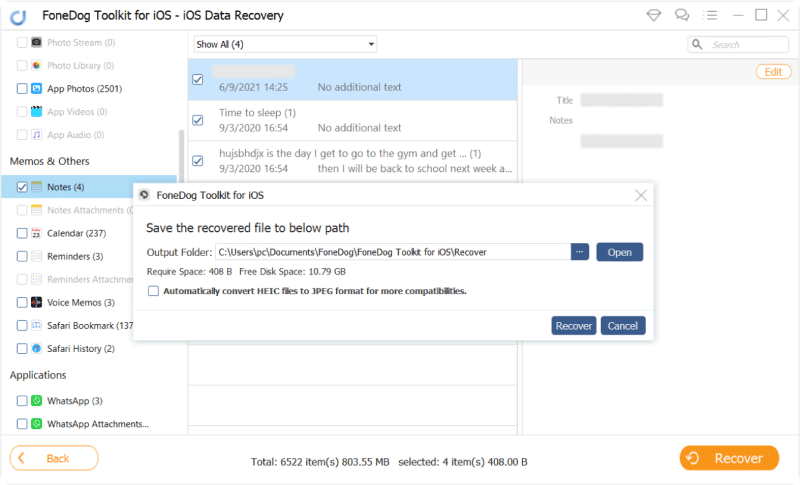
Scegli e ripristina le note perse da iPhone - Step2
Quando effettuare questa operazione: esegui i passaggi seguenti solo se sei sicuro che le tue note sono sincronizzate con iCloud.
È anche consigliato agli utenti iPhone che non vogliono formattare il proprio telefono, un processo necessario per ripristinare i file di backup di iCloud.
1. Collega il tuo iPhone a un PC e accedi a iCloud
Nella scheda di sinistra, selezionare Ripristina dal file di backup di iCloud. Ti verrà chiesto per accedere a iCloud conto.
Inserisci il tuo ID Apple e la password per procedere.

Avvia FoneDog e collega il tuo iPhone a un PC - 1
2. Seleziona i file di note da recuperare
Apparirà un elenco di file di backup disponibili sul tuo account iCloud. Selezionane uno dove pensi che i tuoi appunti siano salvati.
Il nome del dispositivo e la data del backup sono indicati in modo da non avere problemi a scegliere il file di backup corretto.
Colpire Scaricare. Apparirà un pop-out che ti chiederà i tipi di file che desideri recuperare.
Spunta Note. Contrassegnare solo gli elementi necessari ti farà risparmiare tempo e abbreviare il processo di scansione. Clic Prossimo.
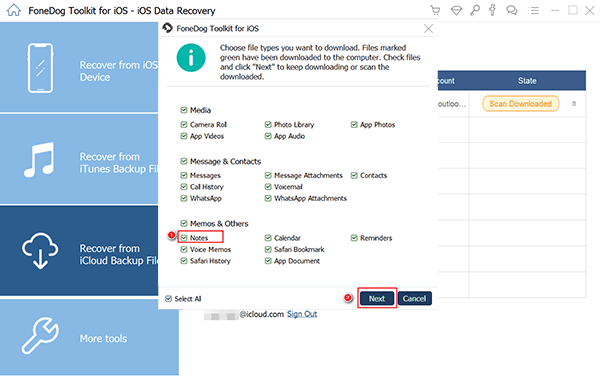
Scegli i file eliminati di note per Recovery - 2
3. Ripristina le note cancellate tramite iPhone Note Recovery
La finestra ora mostrerà tutte le note trovate.
La parte giusta dell'interfaccia ti consente di dare un'occhiata a ciascuno di essi prima di ripristinarli.
Selezionare le caselle di controllo delle note desiderate e fare clic Recuperare.
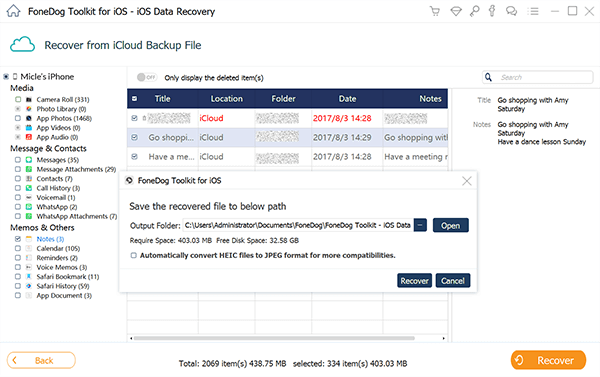
Estrai le note cancellate con il file di backup iCloud - 3
Quando eseguire questa operazione: utilizzare questo metodo se si sincronizza regolarmente il dispositivo con iTunes e non si desidera finire per scaricare tutti i file di backup.
#1. Esegui, seleziona e avvia la scansione del dispositivo iPhone
Dopo aver avviato il programma, selezionare Recupera dal file di backup di iTunes dalla lista di opzioni.
Seleziona a quale dei file di backup iTunes elencati desideri accedere. Colpire Avvio scansione per estrarre i file dal file scelto.

Avvia, scegli e avvia la scansione del dispositivo iPhone sul tuo PC - # 1
#2. Ripristina le note cancellate o perse con iPhone Note Recovery
Diversi tipi di file verranno visualizzati sul lato sinistro dell'interfaccia. Basta fare clic su Note.
Verranno visualizzate tutte le note sincronizzate con iTunes. Rivedi le note e decidi quali conservare.
Spuntare gli elementi corrispondenti e fare clic su Recuperare. Ti verrà quindi chiesto di impostare la cartella in cui desideri salvare i file.
Tutto va bene e poi ripristinerai le note cancellate con l'aiuto del recupero delle note di iPhone che chiama anche FoneDog iOS Data Recovery.
Le persone leggono anche:
Come posso recuperare i contatti cancellati da iPhone 8 / 8Plus
Come recuperare la cronologia delle chiamate cancellate da iCloud
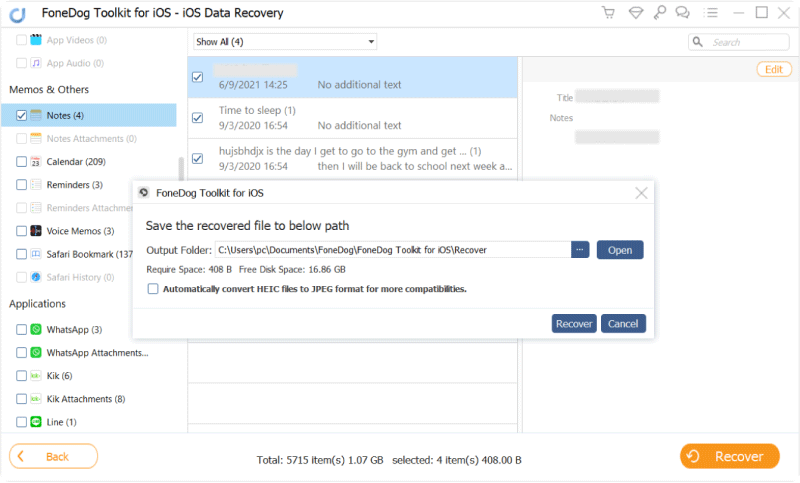
Recupera le note cancellate o perse dal file di backup di iTunes- # 2
Perdere i tuoi appunti è una fonte sicura di stress, quindi recuperarli non dovrebbe esserlo. Ecco dove Toolkit FoneDog - Recupero dati iOS entra. Se ti capita di perdere altri dati, usa il software AL PIÙ PRESTO. I dati recuperabili non si limitano alle note.
Immagini, documenti e SMS possono essere facilmente ripristinati.
Andando avanti, la cosa migliore da fare è sincronizzare il tuo iPhone su iCloud. Ecco una guida dettagliata per aiutarti.
Questi passaggi di 5 ora eseguiranno automaticamente il backup delle note con iCloud. Puoi anche configurare la sincronizzazione iCloud su altri tuoi dispositivi iOS. In questo modo, puoi anche accedere alle note del tuo iPhone sul tuo iPad. Non è pulito?
Scrivi un Commento
Commento
iOS Data Recovery
Ci sono tre modi per recuperare i dati cancellati da un iPhone o iPad.
Scarica Gratis Scarica GratisArticoli Popolari
/
INTERESSANTENOIOSO
/
SEMPLICEDIFFICILE
Grazie! Ecco le tue scelte:
Excellent
Rating: 4.4 / 5 (Basato su 102 rating)